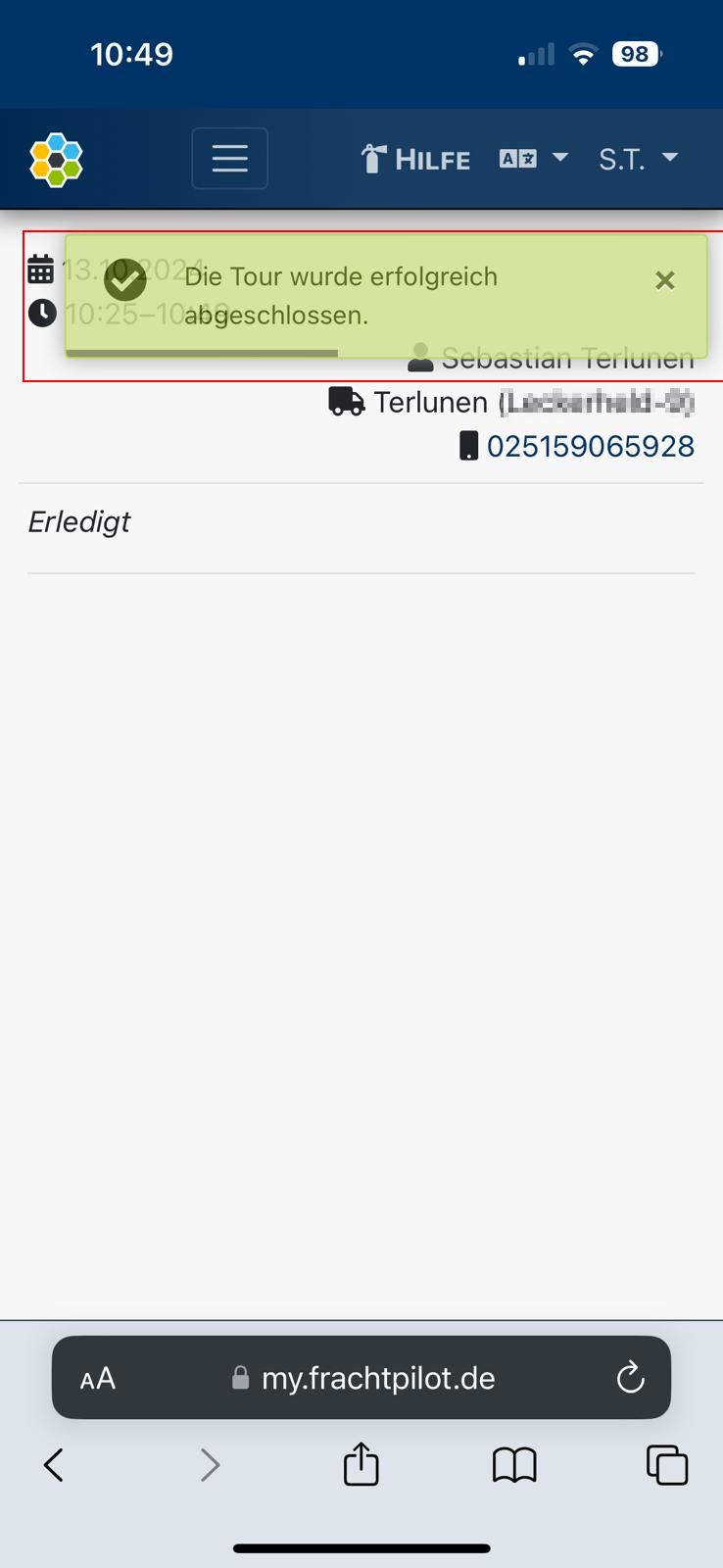Ausliefern
Tour im HTML-Browser aufrufen
Nachdem ein Fahrer im FrachtPilot angelegt und einer Tour zugewiesen ist, kann eine Tour im HTML-Browser (bspw. im HTML-Browser von einem iPhone (IOS-Betriebssystem)) durchgeführt werden.
-
Der Fahrer muss sich zunächst über den Browser seines Endgeräts bei FrachtPilot mit seinen Nutzerdaten einloggen.
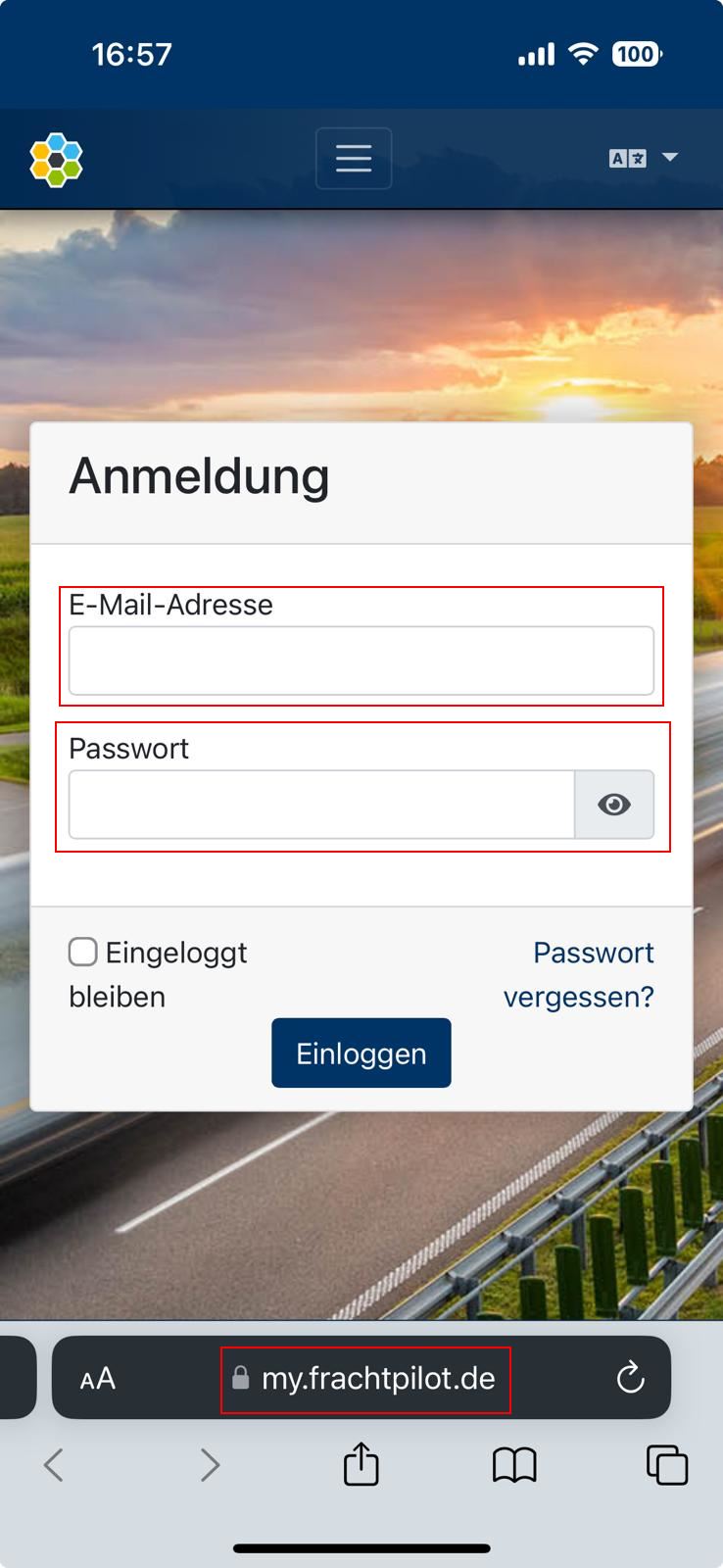
-
Auf dem Startbildschirm ist das Menü zu öffnen und die Rubrik Tourenplanung auszuwählen
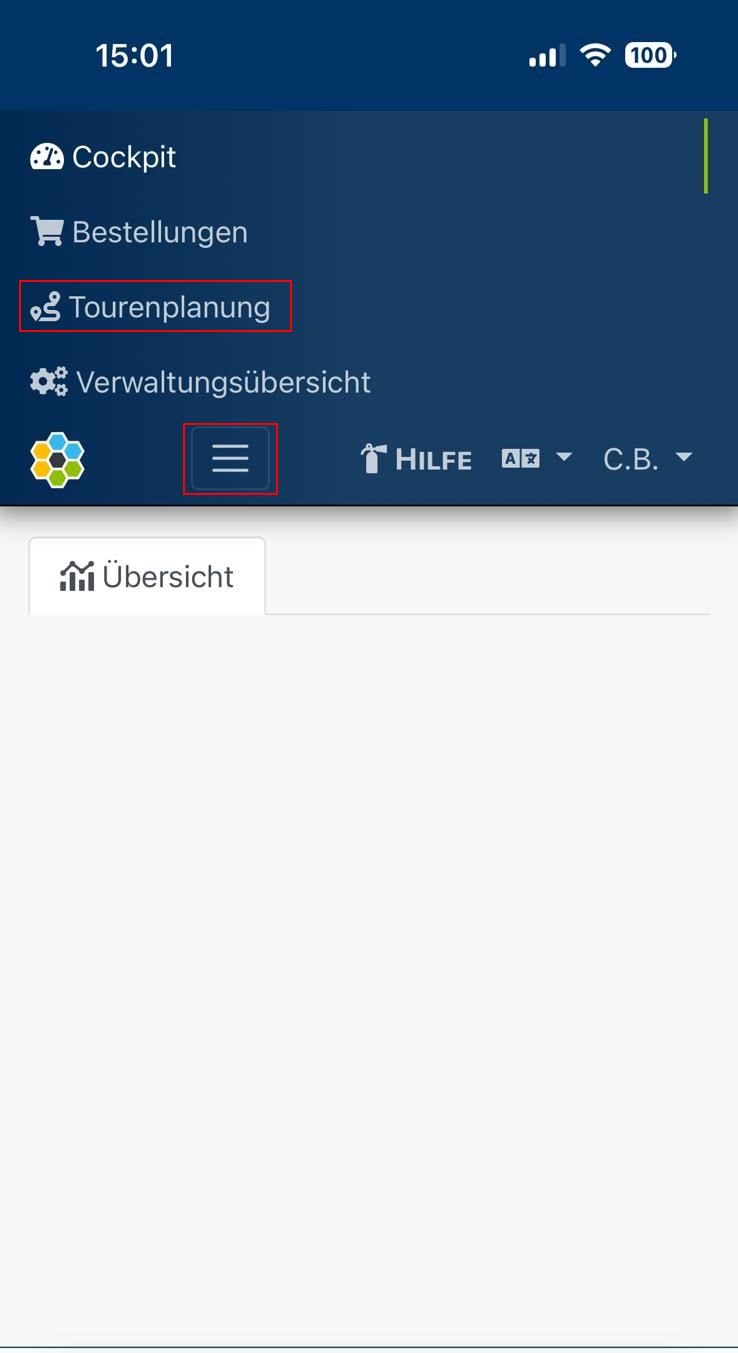
-
In der Rubrik Tourenplanung sind die Touren gelistet, die dem Fahrer zugewiesen worden sind und noch anstehen bzw. im Gange sind.
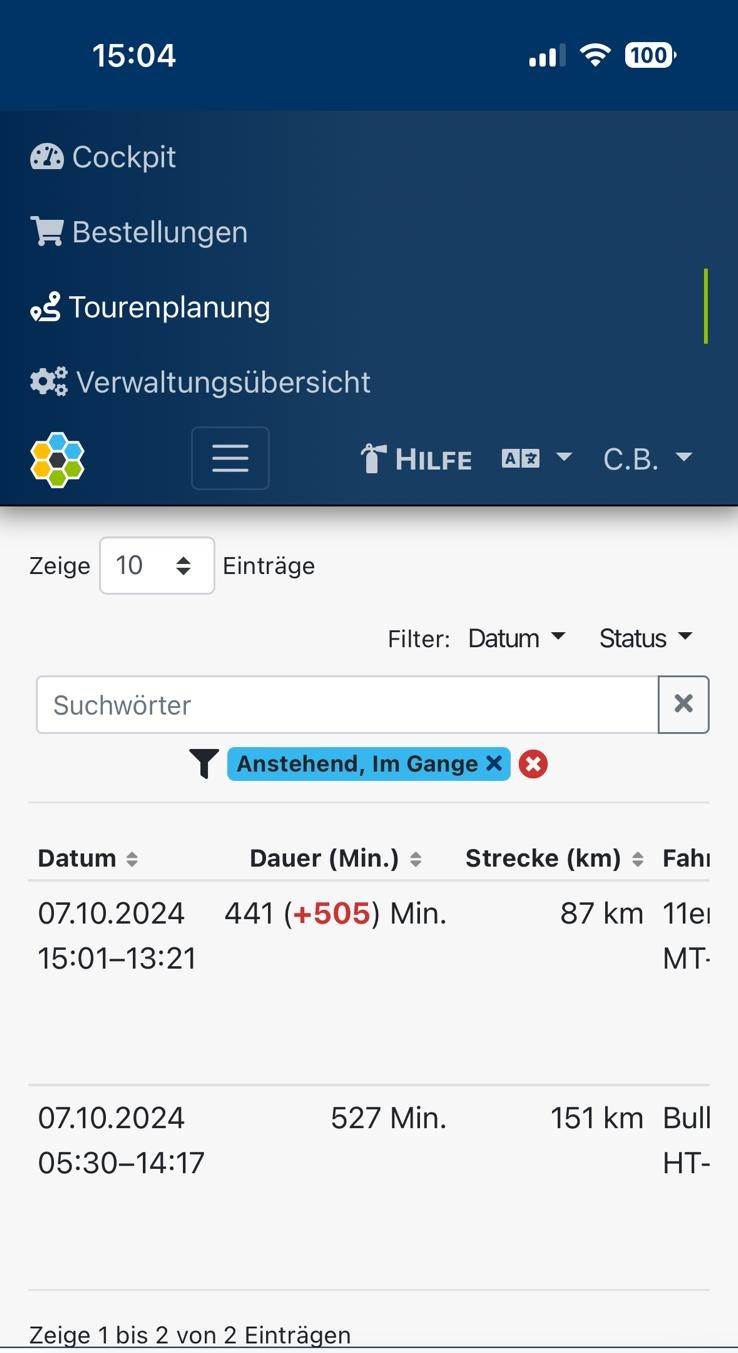
Ist hier keine Tour gelistet, wurde dem Fahrer noch keine Liefertour im Backend zugewiesen. Zunächst muss dem Fahrer eine Tour zugewiesen werden.
-
Eine anstehende Tour kann gestartet bzw. eine laufende Tour (Status im Gange) kann fortgesetzt werden. Je nach Geräte-Auflösung / Darstellungsfläche muss hierfür nach rechts gescrollt werden.
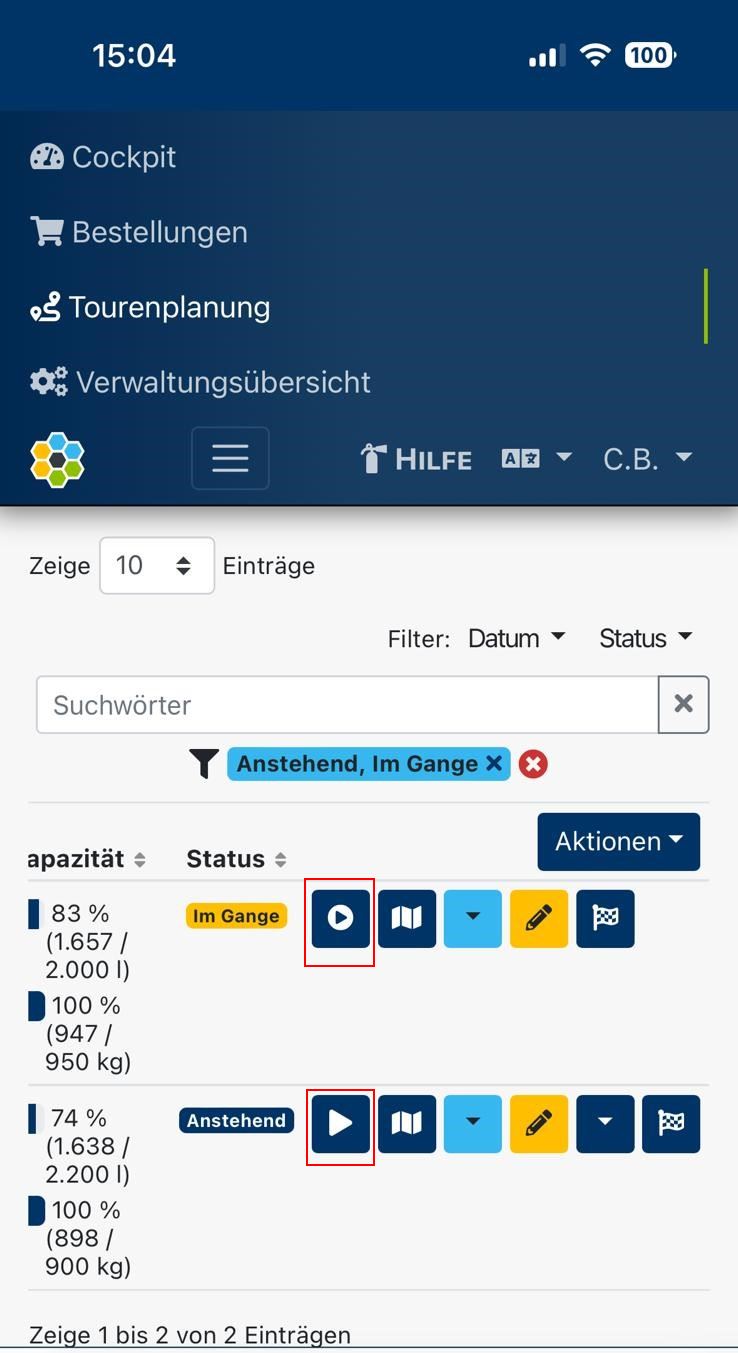
-
Zu Beginn einer jeden Tour muss der Anfangskilometerstand eingetragen werden
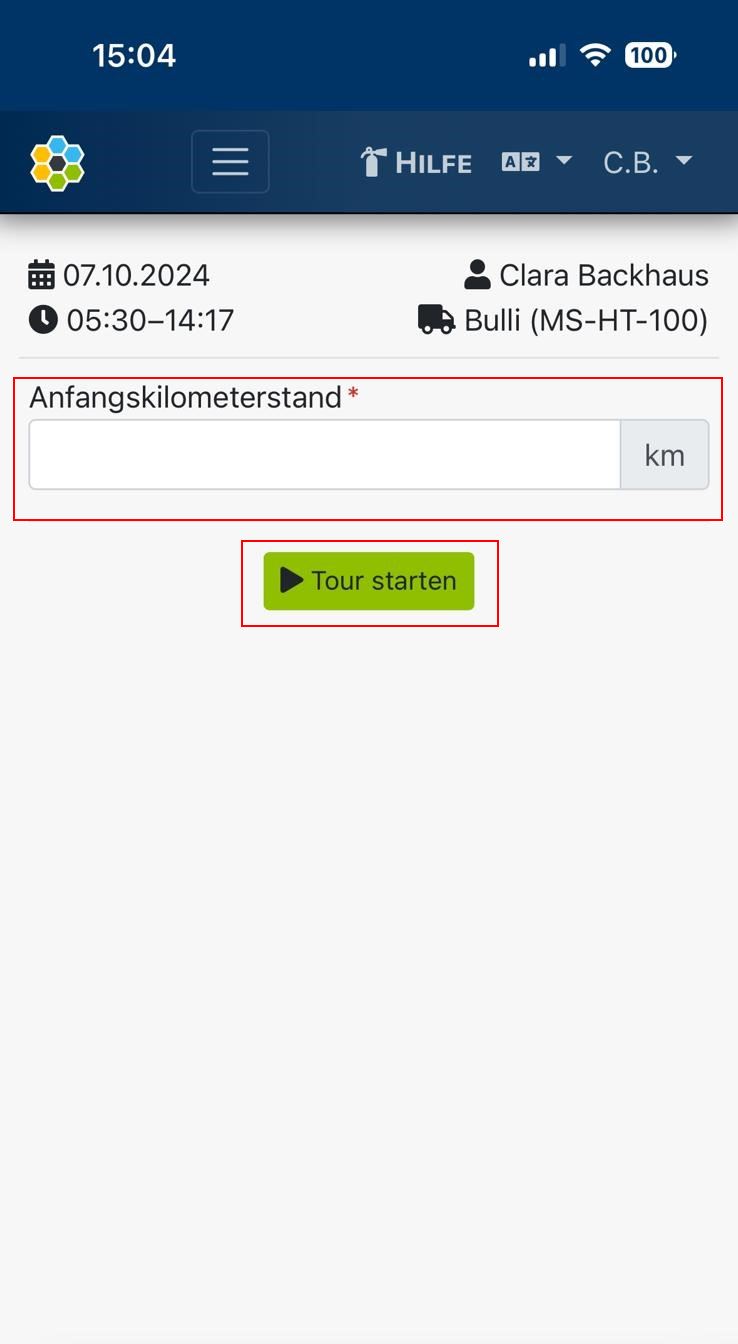
-
Der Fahrer wird im Rahmen der Tourführung sukzessiv zu den Lieferadressen geführt. Er kann die Kundenbestellung vor Ort ändern oder direkt abschließen.
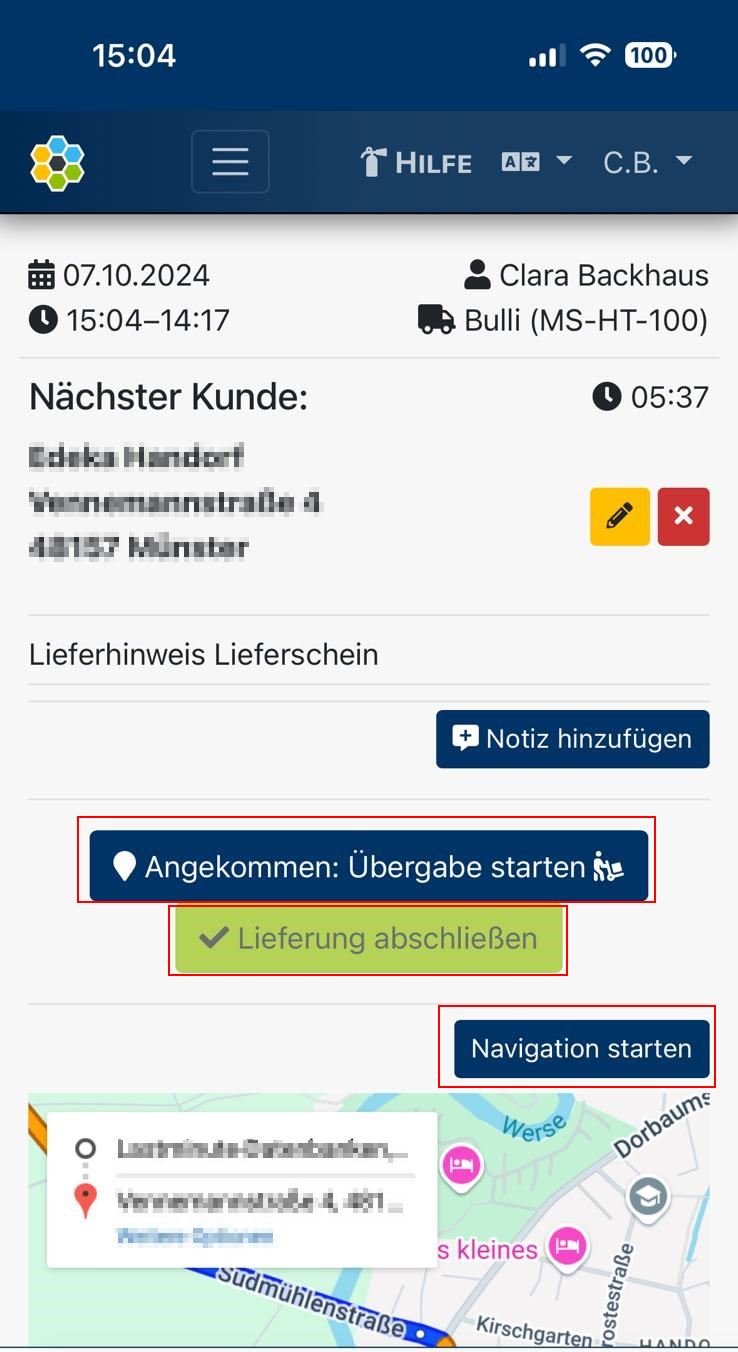
Mit Google navigieren
Um mit Hilfe von Google Maps zum nächsten Kunden zu gelangen, muss der Button "Navigation starten" gedrückt werden und das erscheinende Hinweisfenster "In Google Maps öffnen" mit dem Button "Öffnen" bestätigt werden.
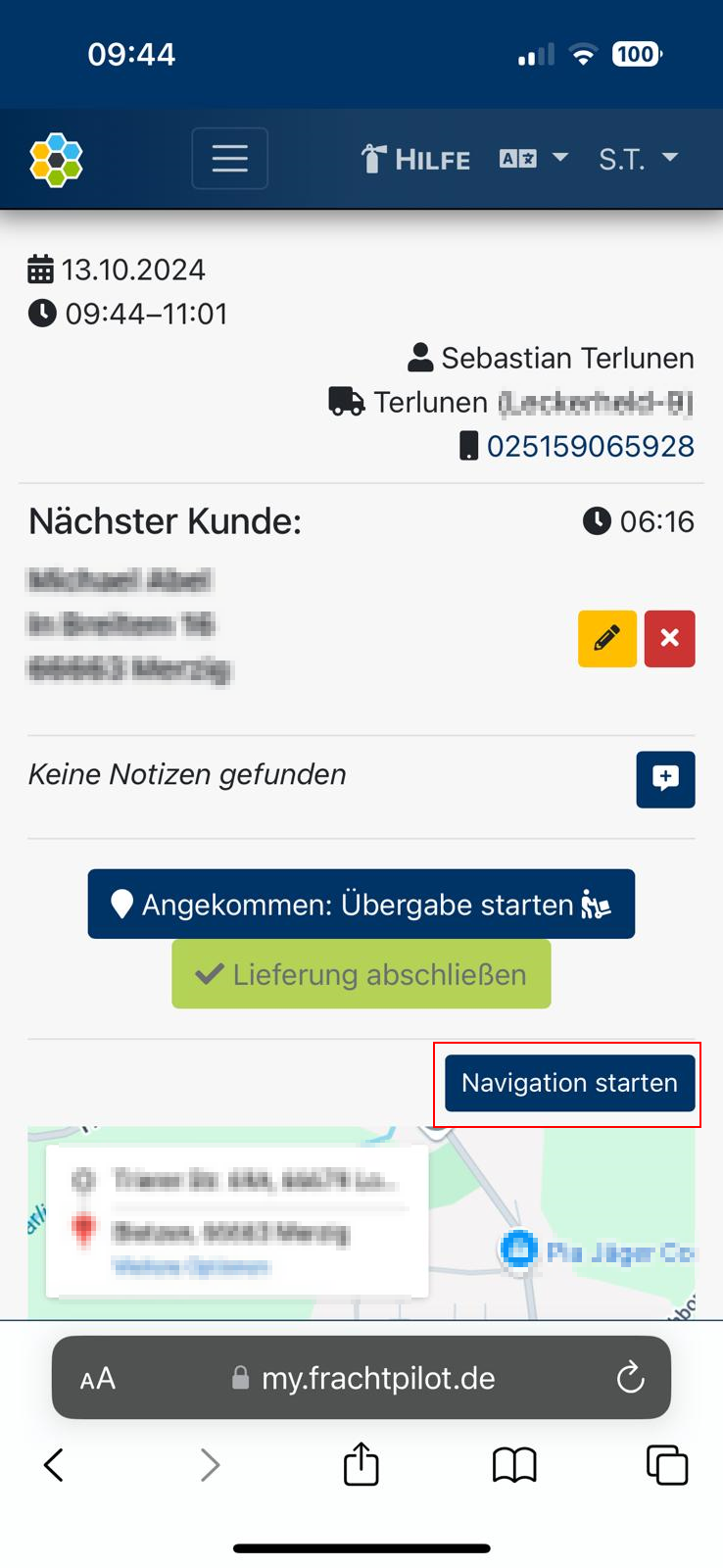
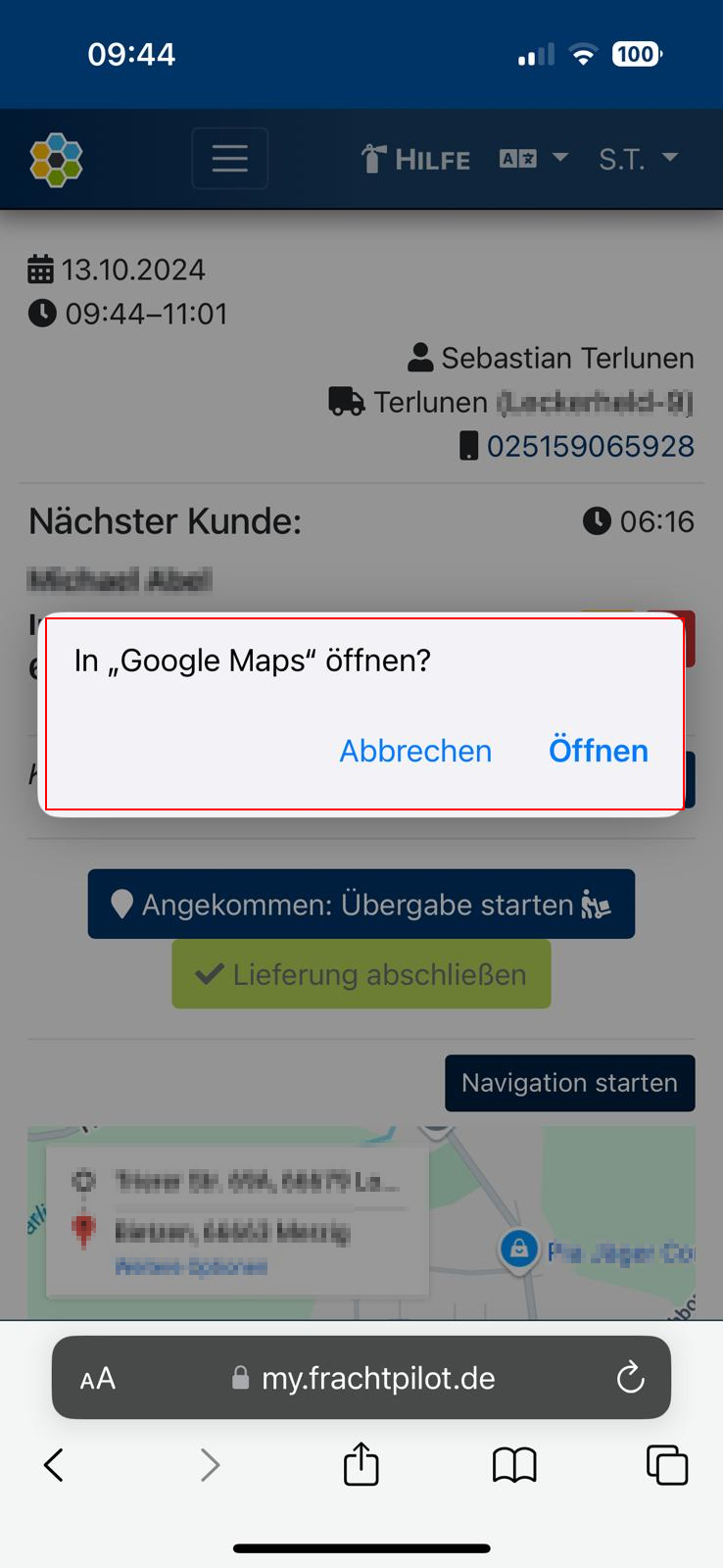
Es erscheint die Google-Maps Navigation. Nach Zielerreichung kann über den Button oben Links zum "Safari" zur Ansicht der Auslieferung von FrachtPilot zurückgekehrt werden.
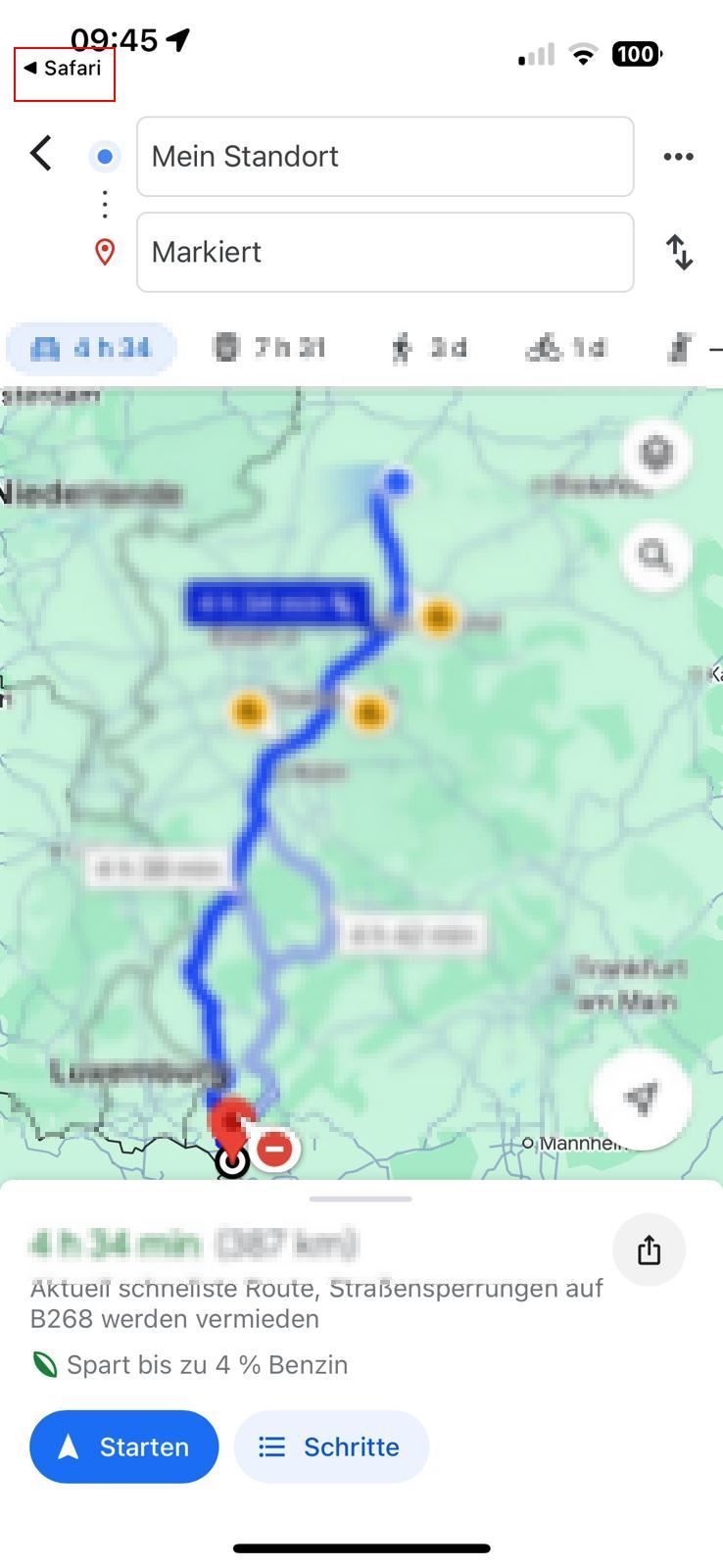
Kundenbestellungen direkt zustellen
Beim Kunden angekommen (erster Kunde oder nach Rückkehr aus der Navigation durch Google-Maps) erscheint wieder die Navigationsstartseite.
Es ind 2 Buttons zu bestätigen (nach unten Scrollen):
- "Lieferschein ausgehändigt".
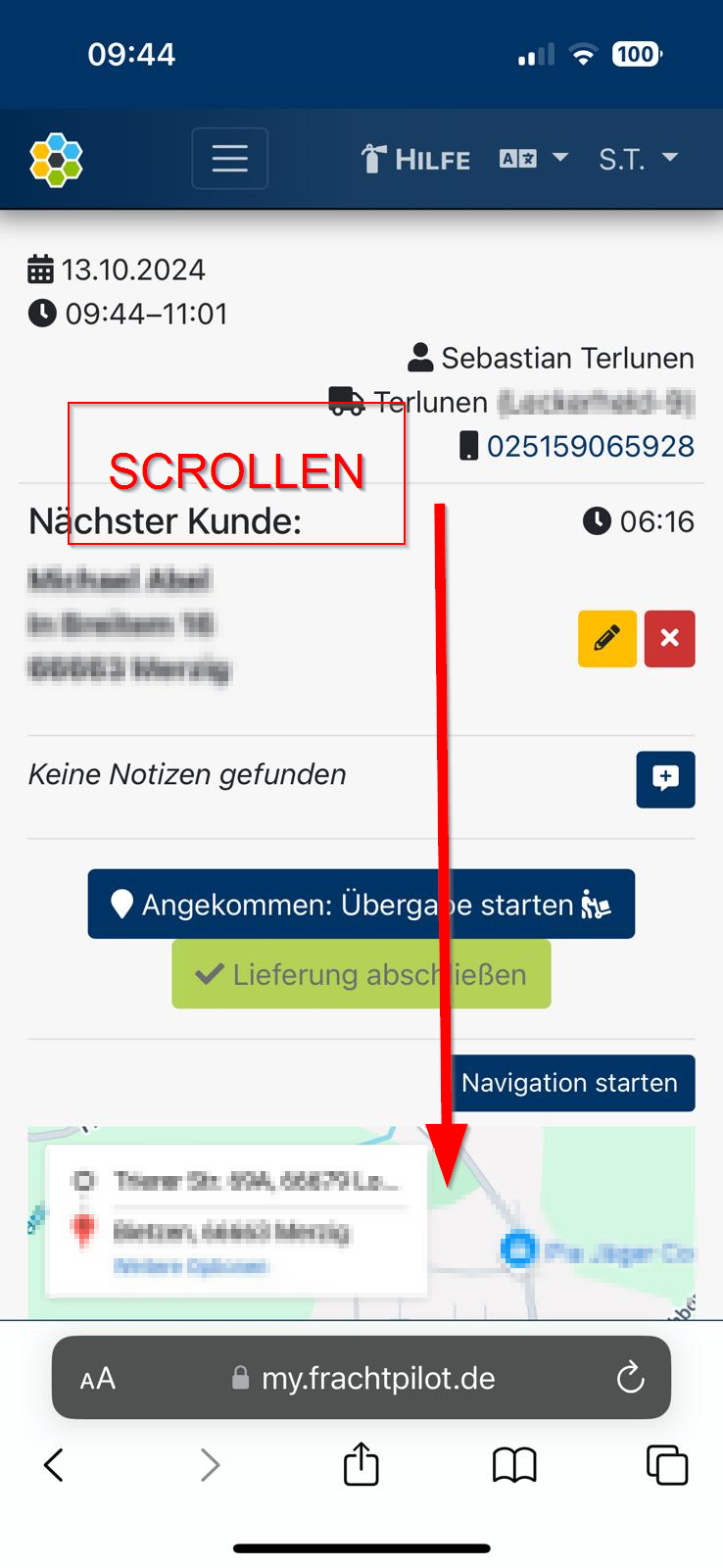
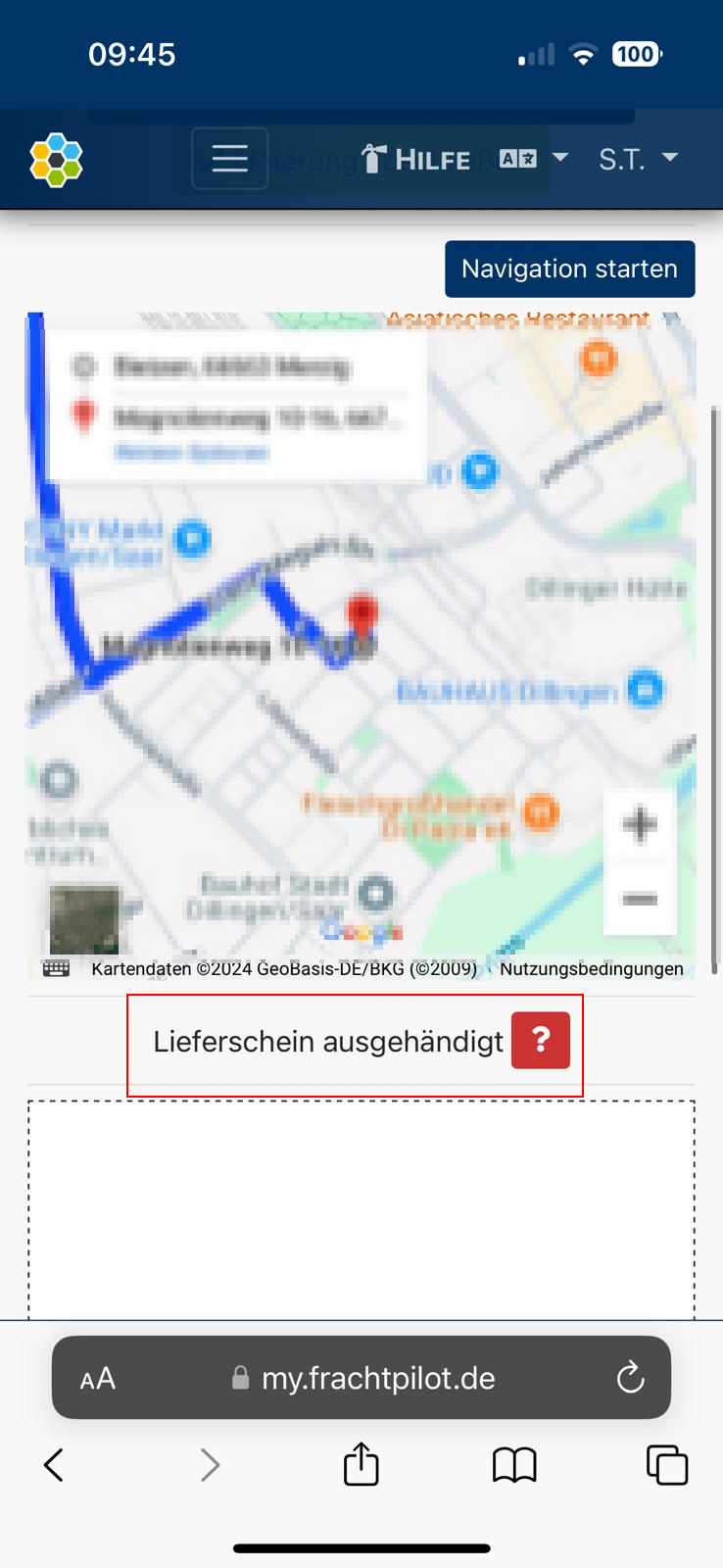
-
"Lieferung abschließen".
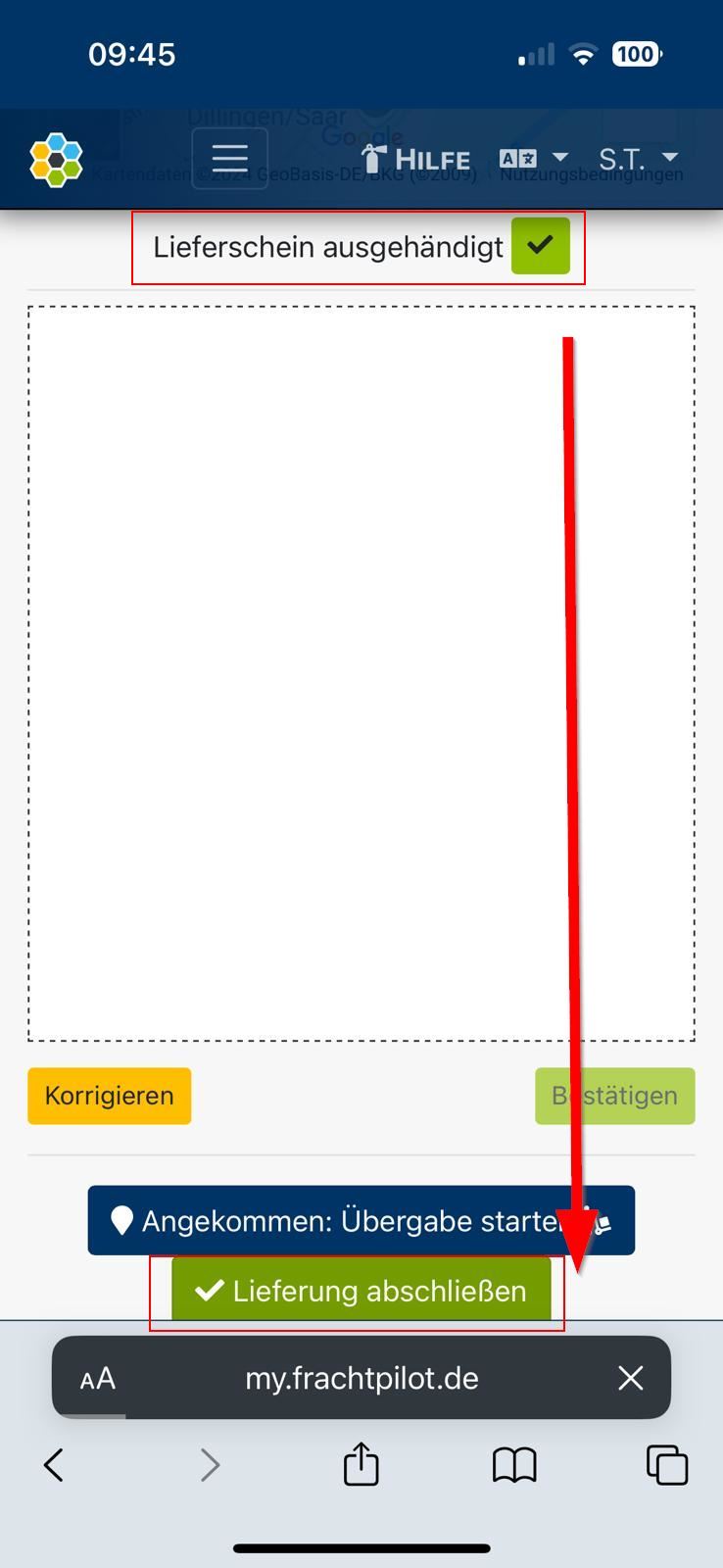
"Lieferung abschließen" ist nur klickbar, wenn "Lieferschein ausgehändigt" bestätigt wurde.
Nach Drücken des Buttons "Lieferung abschließen" erscheint kurz eine Bestätigung "Zustellung wurde erfolgreich abgeschlossen". Es wird automatisch der nächste Kunde vorgelegt oder beim letzten Kunden in die Anzeige "Tour abschließen" (s. u.) gewechselt.
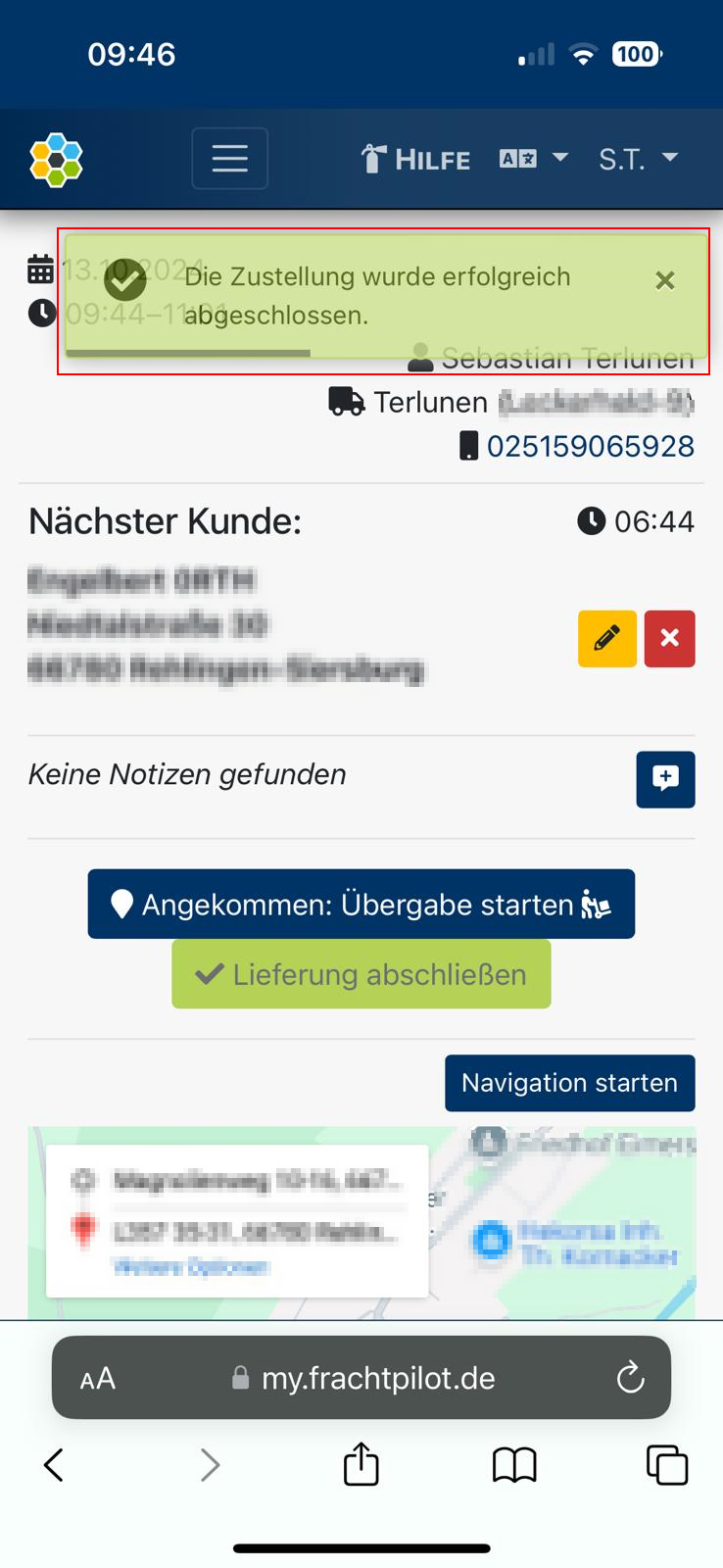
Tour abschließen
Nach erfolgreicher Zustellung des letzten Kunden erscheint der Button "Angekommen: Tour beenden". Zum Schluss muss noch der Endkilometerstand eingegeben werden.
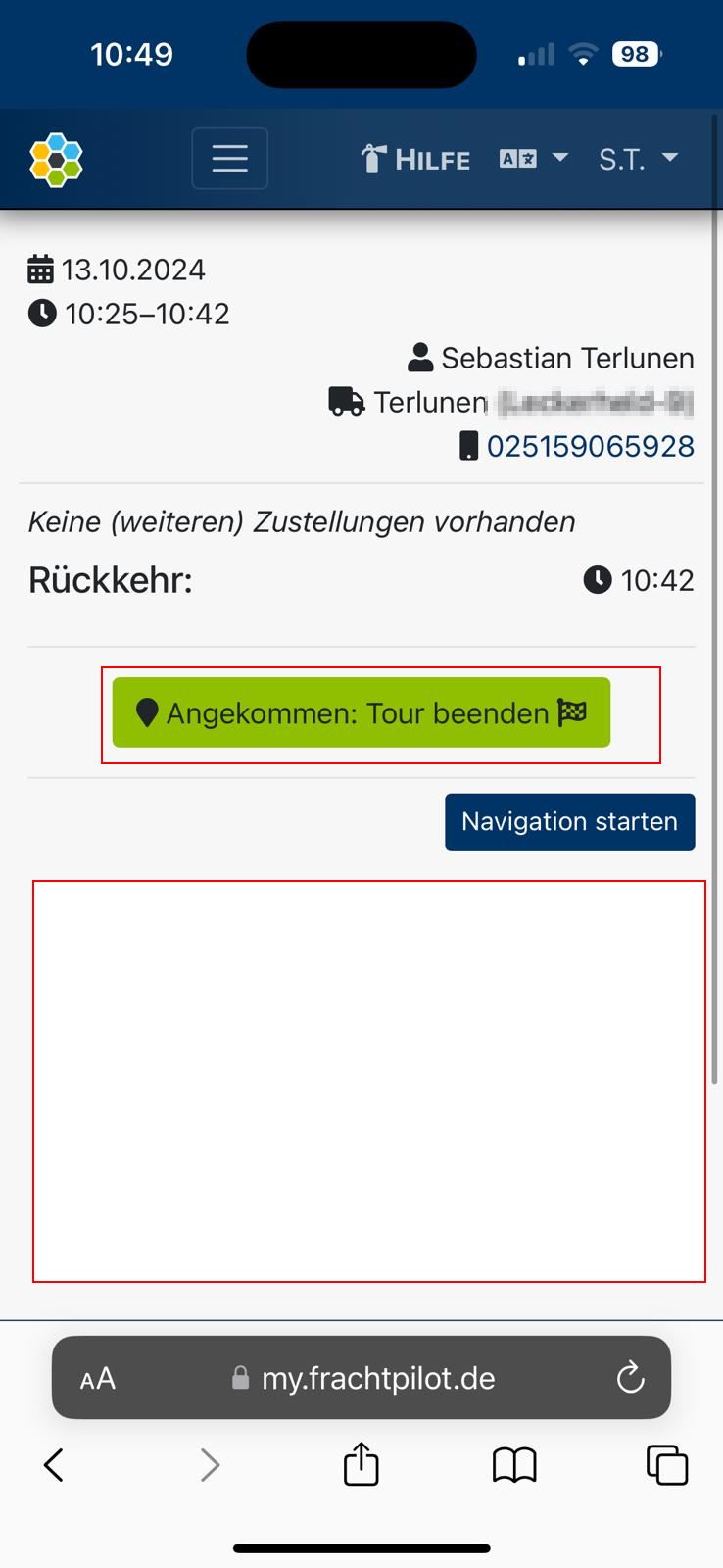
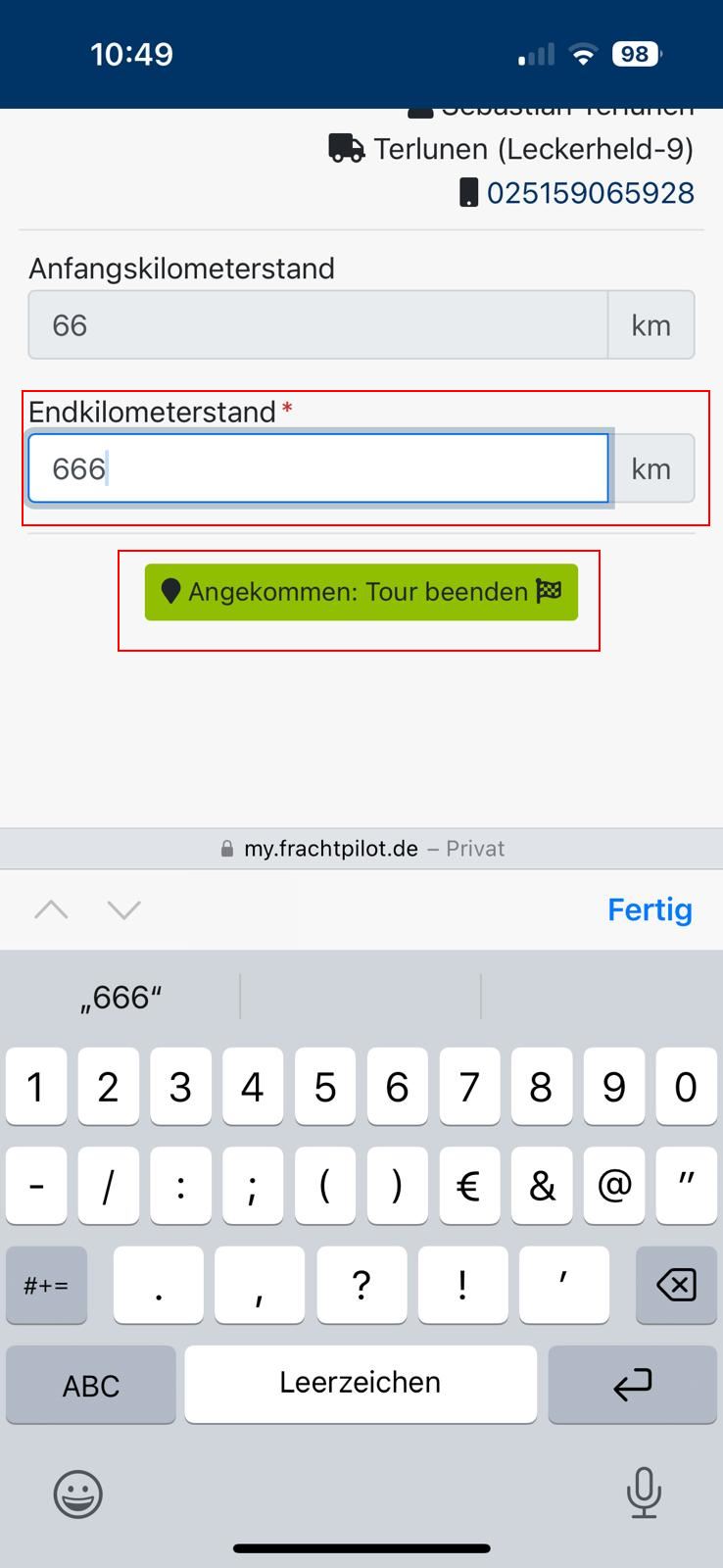
FrachtPilot bestätigt, dass die Tour abgeschlossen ist.